Fix: Brokerul Runtime provoacă o utilizare ridicată a procesorului
Runtime Broker este un proces Windows care vă ajută să gestionați permisiunile aplicațiilor pe PC. Este circumstanțe normale, acest instrument nu ar trebui să utilizeze mai mult de câteva MB de memorie, dar în unele cazuri Runtime Broker utilizează chiar și 1GB de RAM sau mai mult.
Această utilizare neobișnuită a procesorului afectează performanța procesorului și, în timp, îi poate scurta durata de viață. În majoritatea cazurilor, Runtime Broker utilizează prea mult RAM din cauza unei aplicații defectuoase.
Dacă Runtime Broker provoacă utilizarea CPU mare, încercați soluțiile de mai jos pentru a remedia această problemă.
Runtime Broker utilizare CPU mare pe Windows 10, cum să o rezolvați?
Problemele legate de Runtime Broker pot avea un impact negativ asupra performanței dvs. și vorbind despre acest proces, iată câteva probleme comune pe care utilizatorii le-au raportat:
- Runtime Broker - utilizare intensă a discului, memorie, memorie RAM - acest proces poate avea un impact negativ asupra performanței dvs., dar pentru a rezolva problema, trebuie să dezactivați anumite caracteristici Windows.
- Runtime Broker error - Uneori erorile Runtime Broker pot apărea pe PC. Acest lucru este cauzat, de obicei, de antivirusul dvs., însă puteți remedia această problemă modificând setările antivirus.
- Runtime Broker multiple instanțe - Dacă mai multe instanțe ale Runtime Broker apar pe PC, asigurați-vă că ați terminat toate procesele din Task Manager și problema va fi rezolvată.
- Runtime Broker continuă să funcționeze - Uneori acest proces poate continua să funcționeze pe PC-ul dvs. și poate avea un impact negativ asupra performanței dvs. Pentru a remedia acest lucru, schimbați pur și simplu setările Windows Update și problema va fi rezolvată.
Soluția 1 - Verificați-vă antivirusul

Uneori, antivirusul dvs. poate provoca probleme cu Runtime Broker și poate duce la probleme cu utilizarea mare a procesorului. Pentru a remedia această problemă, vă sfătuim să dezactivați anumite caracteristici antivirus și să verificați dacă acest lucru vă ajută. Dacă problema persistă, este posibil să fie necesar să dezactivați antivirusul sau chiar să îl dezinstalați.
Dacă înlăturarea antivirusului rezolvă problema, probabil că este un moment potrivit să vă gândiți la trecerea la un antivirus diferit. Există multe instrumente antivirus excelente pe piață, dar dacă sunteți în căutarea unui antivirus care să nu interfereze cu sistemul dvs., ar trebui să încercați cu siguranță Bitdefender .
Bitdefender are multe îmbunătățiri în cea mai nouă versiune. Acum aveți o experiență mai bună a utilizatorului Auto Pilot, aveți un strat suplimentar de protecție care criptează imediat orice fișier care este amenințat de programe rău intenționate și o mare optimizare. Dacă vă gândiți la un antivirus, vă recomandăm cu insistență Bitdefender, cea mai bună soluție de securitate din lume.
- Obțineți acum Bitdefender 2019 (35% reducere specială)
Soluția 2 - Opriți Brokerul Runtime
Potrivit utilizatorilor, uneori puteți rezolva problema cu Runtime Broker și utilizarea înaltă a procesorului pur și simplu prin încheierea procesului Runtime Broker. Acest lucru este destul de simplu de făcut și puteți face acest lucru urmând acești pași:
- Deschideți managerul de activități . Puteți face acest lucru rapid apăsând pe Ctrl + Shift + Esc .
- Acum localizați procesul Runtime Broker pe listă. Faceți clic dreapta pe el și selectați Finalizare activitate din meniu.
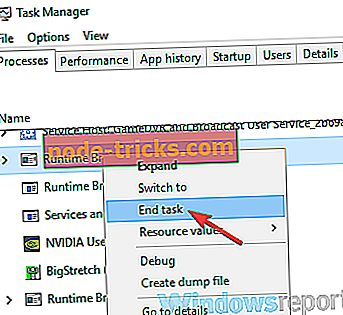
După dezactivarea tuturor proceselor Runtime Broker, verificați dacă problema persistă. Rețineți că aceasta ar putea fi doar o soluție temporară, dar ați putea dori să o încercați.
Soluție rapidă pentru rezolvarea diferitelor probleme PC
- Pasul 1 : Descărcați acest instrument de scanare și reparare PC
- Pasul 2 : Faceți clic pe "Porniți scanarea" pentru a găsi probleme Windows care ar putea provoca diverse erori în Windows 10
- Pasul 3 : Faceți clic pe "Start Repair" pentru a remedia toate problemele.
Soluția 3 - Hack Registrul
Dacă aveți probleme cu Runtime Broker și cu utilizarea CPU mare, atunci este posibil să puteți remedia problema pur și simplu făcând câteva modificări în registru. Acest lucru este relativ simplu de făcut, și o puteți face urmând acești pași:
- Apăsați tasta Windows + R și introduceți regedit . Apăsați Enter sau faceți clic pe OK .
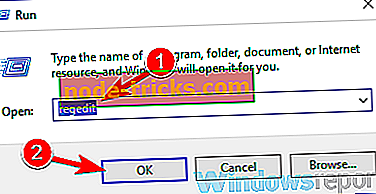
- Accesați HKEY_LOCAL_MACHINESYSTEMCurrentControlSetServicesTimeBroker.
- Schimbați Start = dword: 00000003 la dword: 00000004 . Cu toate acestea, această acțiune afectează anumite părți ale memento-urilor lui Cortana.

După efectuarea acestor modificări, verificați dacă problema cu utilizarea CPU mare este rezolvată.
Soluția 4 - Dezactivați sfaturile despre Windows
Potrivit utilizatorilor, uneori anumite caracteristici ale Windows pot cauza probleme cu Runtime Broker și utilizarea înaltă a procesorului. Cu toate acestea, puteți rezolva problema pur și simplu dezactivând sfaturile Windows. Pentru a dezactiva această funcție, efectuați următoarele:
- Deschideți aplicația Setări . Cea mai rapidă metodă este să utilizați comanda rapidă Windows Key + I.
- Când se deschide aplicația Setări, accesați secțiunea Sistem .
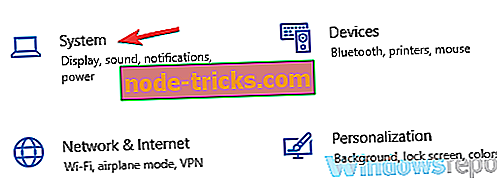
- Acum alegeți Notificări și acțiuni din panoul din stânga. În panoul din dreapta, localizați și dezactivați Obțineți sfaturi, trucuri și sugestii pe măsură ce utilizați Windows .
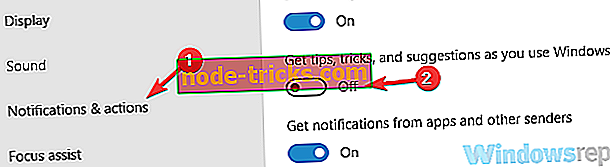
După aceasta, problema cu Runtime Broker și utilizarea înaltă a procesorului ar trebui rezolvată.
Soluția 5 - Schimbați fundalul ecranului de blocare Windows Slideshow to Picture
Utilizatorii de ew au raportat că problema de utilizare a procesorului de la Runtime Broker este cauzată de fundalul ecranului de blocare. Se pare că fundalul de slideshow de pe lockscreen-ul dvs. cauzează această problemă, iar pentru a remedia această problemă, trebuie să îl dezactivați și să treceți la o singură fotografie.
Acest lucru este destul de simplu și puteți face acest lucru urmând acești pași:
- Deschideți aplicația Setări și navigați la secțiunea Personalizare .
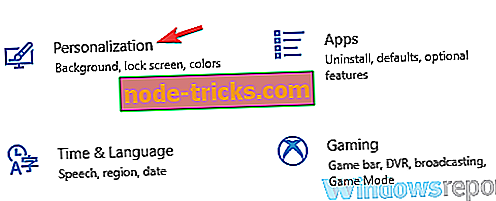
- Accesați secțiunea Blocare ecran din panoul din stânga. În panoul din dreapta, setați Background to Picture .
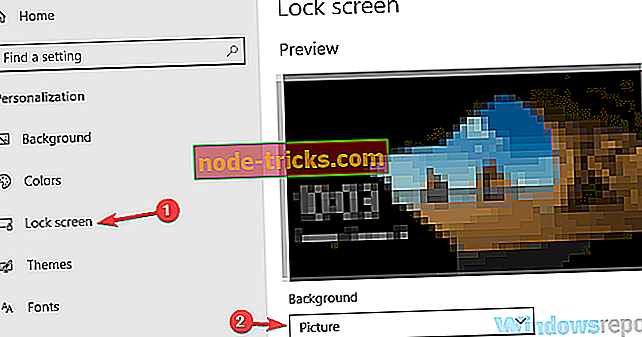
După aceasta, problema cu Runtime Broker ar trebui rezolvată complet.
Soluția 6 - Personalizați setările avansate de actualizare
În unele cazuri, setările dvs. de actualizare pot determina apariția unor probleme de procesor în Runtime Broker. Pentru a remedia această problemă, trebuie să dezactivați actualizările peer-to-peer. Această caracteristică poate fi utilă, deoarece vă permite să descărcați actualizări de pe alte PC-uri pe Internet și în rețeaua locală. Cu toate acestea, uneori, acest lucru poate duce la o utilizare intensă a procesorului, dar puteți remedia problema executând următoarele:
- Deschideți aplicația Setări și navigați la secțiunea Actualizare și securitate .
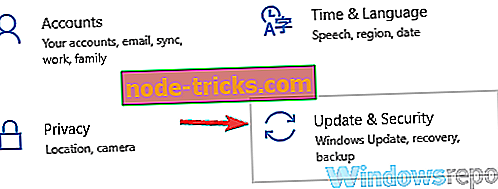
- În panoul din dreapta, faceți clic pe Opțiuni avansate .
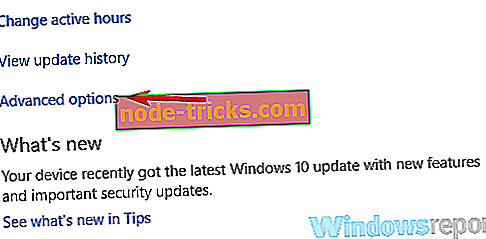
- Derulați complet în jos și faceți clic pe Optimizare livrare .
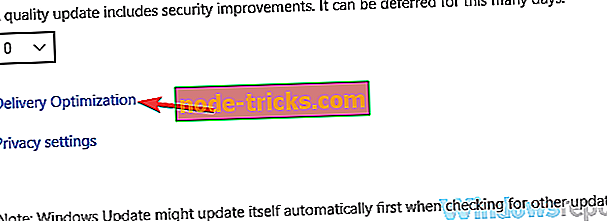
- Localizați Permiteți descărcarea de pe alte calculatoare și opriți-o.
După ce dezactivați această caracteristică, nu veți descărca actualizări de la alte calculatoare, în loc să le descărcați numai și direct de la Microsoft. Dacă dezactivați această caracteristică, problema cu Runtime Broker ar trebui rezolvată.
Dacă aveți în continuare probleme pe PC sau pur și simplu doriți să le evitați pentru viitor, vă recomandăm să descărcați acest instrument pentru a rezolva diferite probleme ale calculatorului, cum ar fi pierderea fișierelor, malware și hardware.
Soluția 7 - Dezactivați aplicațiile de fundal
Potrivit utilizatorilor, uneori aplicațiile de fond pot duce la această problemă. Dacă aveți probleme cu Runtime Broker și cu o utilizare ridicată a procesorului, probabil că ați putea rezolva această problemă dezactivând aplicațiile de fundal. Acest lucru este simplu de făcut, și o puteți face urmând acești pași:
- Deschideți aplicația Setări și accesați secțiunea Confidențialitate .
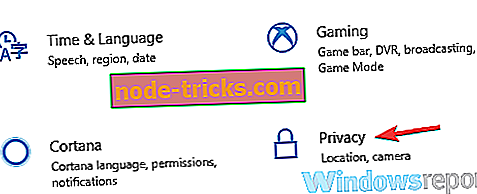
- Navigați la aplicațiile din fundal din panoul din stânga. În panoul din dreapta, dezactivați ca aplicațiile să ruleze în opțiunea de fundal .
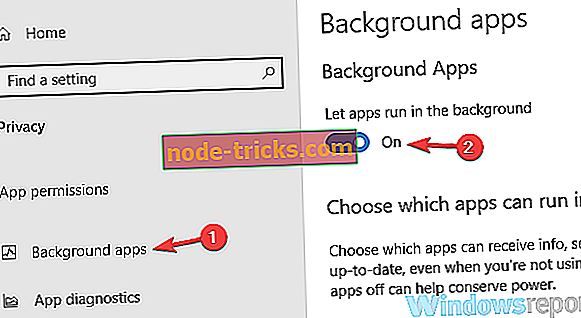
După dezactivarea acestei funcții, problema cu utilizarea mare a procesorului ar trebui rezolvată. Rețineți că, dezactivând această funcție, s-ar putea să pierdeți anumite notificări din aplicațiile universale.
Soluția 8 - Ștergeți muzica Groove folosind Powershell
Dacă aveți probleme cu utilizarea mare a procesorului, problema ar putea fi aplicația Groove Music. Câțiva utilizatori au raportat că această aplicație este responsabilă de utilizarea înaltă a procesorului de la Runtime Broker și, pentru a remedia această problemă, trebuie să o eliminați.
Deoarece aceasta este o aplicație universală, va trebui să o eliminați cu PowerShell. Pentru aceasta, urmați acești pași:
- În bara de căutare, introduceți funcția . Din lista de rezultate faceți clic dreapta pe Windows PowerShell și alegeți Run as administrator .
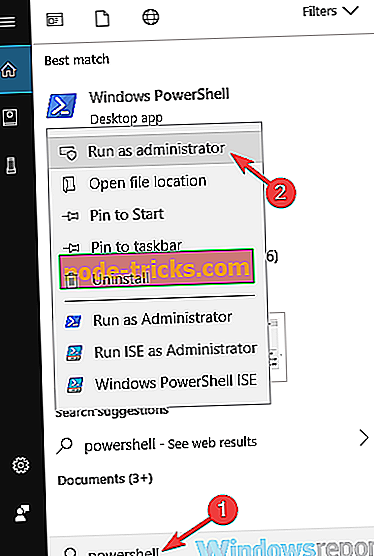
- Copiați următoarele comenzi una câte una: Get-AppxPackage -name "Microsoft.ZuneMusic" | Eliminați-AppxPackage Get-AppxPackage-nume "Microsoft.Music.Preview" | Eliminați-AppxPackage
După ce eliminați Groove Music, verificați dacă problema persistă.
Soluția 9 - Scoateți OneDrive
În unele cazuri, Runtime Broker și utilizarea CPU mare pot apărea din cauza OneDrive. Pentru a remedia această problemă, este recomandat să dezactivați sau să eliminați OneDrive. Pentru a elimina OneDrive de pe PC, trebuie doar să faceți următoarele:
- Deschideți Prompt Command ca administrator. Pentru a face acest lucru, apăsați Windows Key + X și alegeți Command Prompt (Admin) din listă. Dacă Command Prompt nu este disponibil, puteți utiliza PowerShell (Admin) .
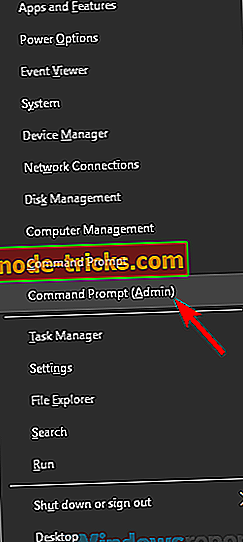
- Tastați taskkill / f / im OneDrive.exe pentru a pune capăt tuturor proceselor OneDrive.
- Tastați comanda % SystemRoot% System32OneDriveSetup.exe / uninstall pentru Windows pe 32 de biți sau% SystemRoot% SysWOW64OneDriveSetup.exe / uninstall pentru Windows pe 64 de biți pentru a dezinstala OneDrive.
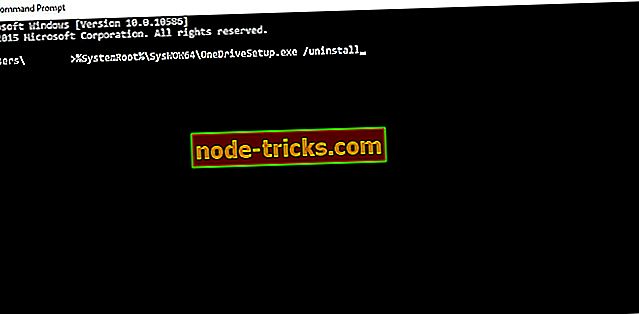
După ce eliminați OneDrive de pe PC, verificați dacă problema cu Runtime Broker și utilizarea mare a procesorului este încă acolo.
Problemele cu Runtime Broker și CPU înalt pot cauza multe probleme, cum ar fi performanța redusă, dar sperăm că ați reușit să rezolvați această problemă utilizând soluțiile din acest articol.

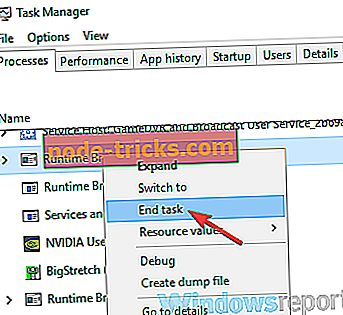
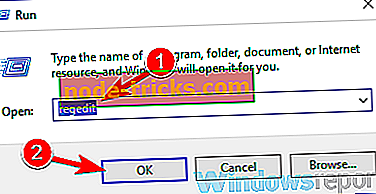
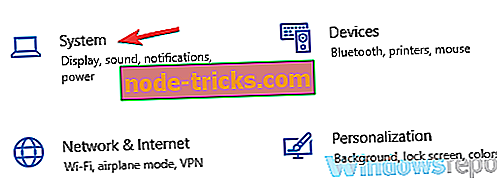
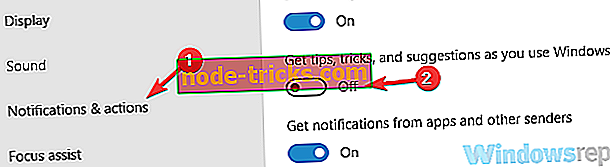
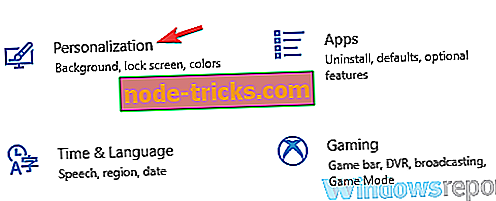
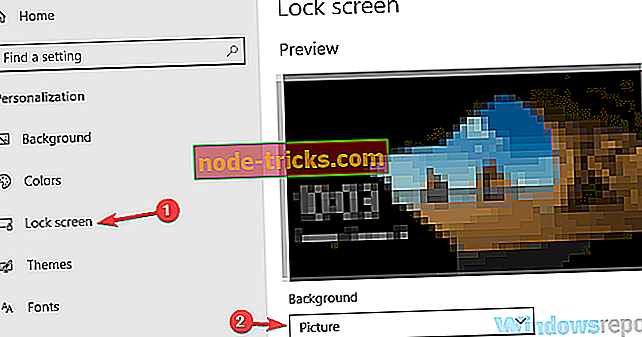
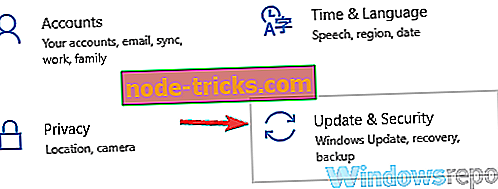
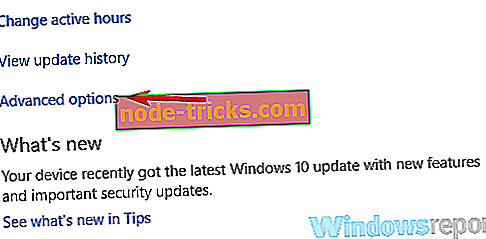
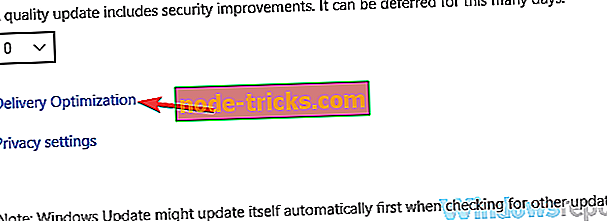
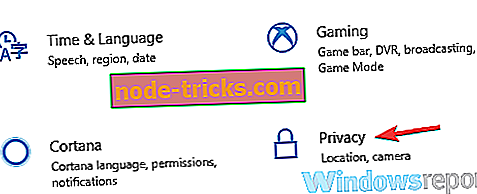
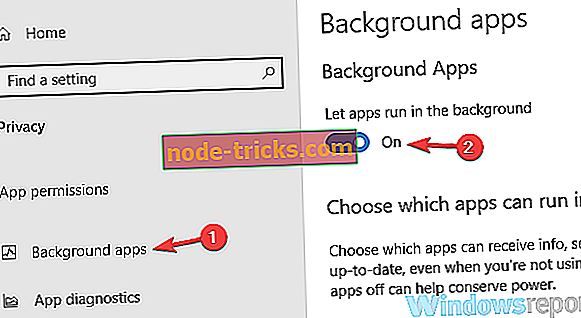
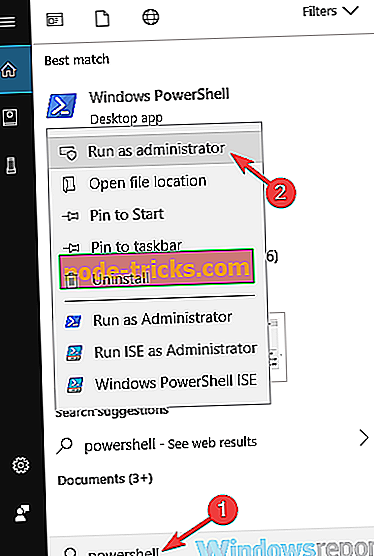
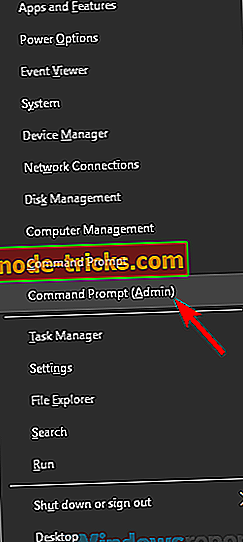
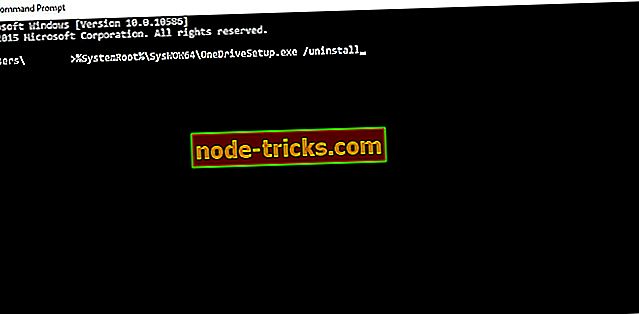
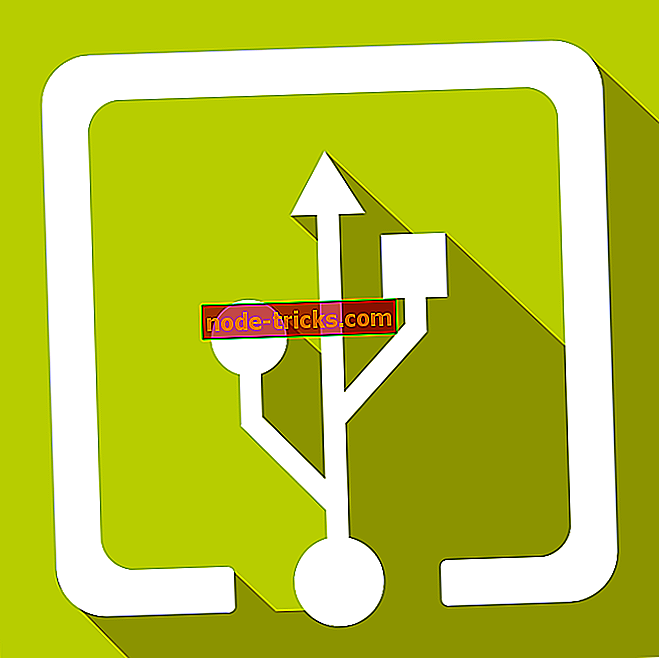


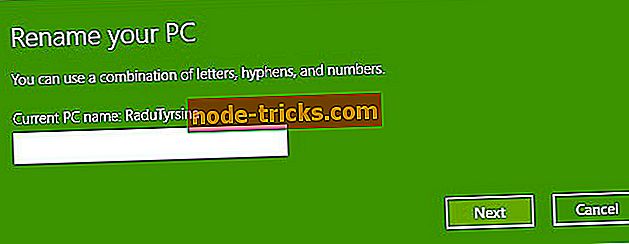

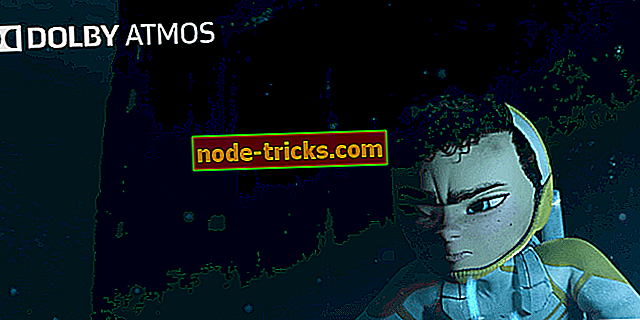
![5 cel mai bun software anti-keylogger gratuit pentru PC-ul Windows [Lista 2018]](https://node-tricks.com/img/software/578/5-best-free-anti-keylogger-software.jpg)